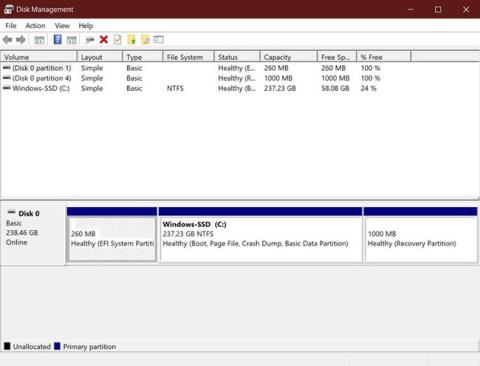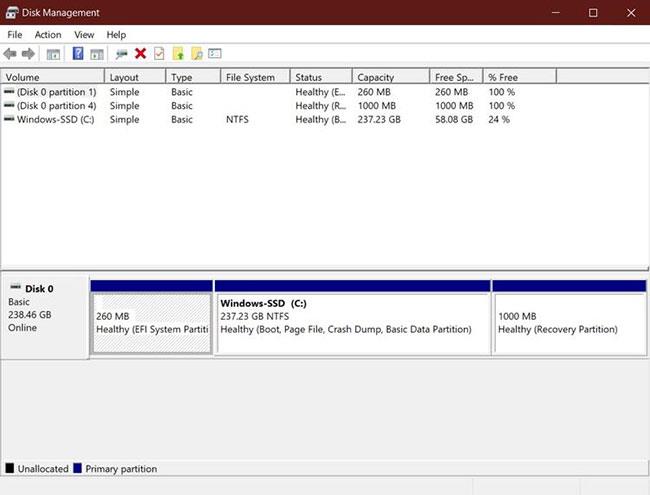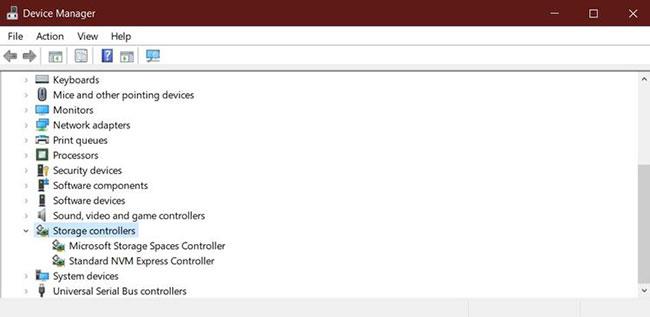SSDs bieten enorme Vorteile gegenüber herkömmlichen magnetischen Festplatten, weshalb viele Menschen auf diese überlegene Speicherlösung umsteigen.
SSDs haben das häufige Problem, dass sie vom Windows-Betriebssystem nicht erkannt werden. Wenn dies der Fall ist, wird Ihre SSD möglicherweise nicht in „Dieser PC“, im Datei-Explorer und in der Datenträgerverwaltung angezeigt , obwohl sie ordnungsgemäß an den Computer angeschlossen ist.
Dieses Problem kann besonders beim Einrichten einer SSD problematisch sein. Lesen Sie den folgenden Artikel, um zu erfahren, wie Sie SSD-Erkennungsprobleme in Windows 10 beheben können.
1. Überprüfen Sie, ob das BIOS die SSD erkennt
Bevor Sie mit möglichen Korrekturen beginnen, müssen Sie sicherstellen, dass Ihre SSD richtig angeschlossen ist und vom BIOS (Basic Input/Output System) erkannt wird . BIOS ist das Programm, das den Computer startet. Es steuert auch wichtige Aufgaben zwischen dem Betriebssystem und vielen angeschlossenen Geräten.
Um das BIOS-Menü auf Ihrem Computer zu öffnen , müssen Sie normalerweise die richtige Funktionstaste drücken, sobald der Computer hochfährt. Der erforderliche spezifische Schlüssel kann je nach Hersteller variieren.
Auf einem Dell-PC müssen Sie beispielsweise die F2- Taste drücken , sobald das Dell-Logo erscheint. Sie können im Internet nach der genauen Funktionstaste suchen, um auf das BIOS-Menü Ihres PCs zuzugreifen.
Suchen Sie im BIOS-Menü nach dem Boot- Menü und prüfen Sie, ob die SSD dort aufgeführt ist. Wenn SSD dort aufgeführt ist, können Sie die unten aufgeführten Lösungen ausprobieren. Wenn das BIOS-Menü Ihre SSD nicht erkennt, liegt möglicherweise ein Problem mit der Hardware vor oder Sie müssen die SATA-Controller-Einstellungen im BIOS-Menü konfigurieren.
2. Konfigurieren Sie die SSD-Einstellungen
Wenn das BIOS-Menü die SSD nicht auflistet, müssen Sie möglicherweise Ihre SSD-Einstellungen neu konfigurieren. Der SATA-Controller ist die Hardware-Schnittstelle, die das Motherboard mit der Festplatte verbindet. Wenn das BIOS die SSD nicht erkennt, können Sie versuchen, den SATA-Controller-Modus zu ändern.
Die BIOS-Menüs variieren je nach Hersteller. Versuchen Sie daher, ähnliche Einstellungen im BIOS-Menü Ihres Herstellers zu finden.
So konfigurieren Sie die SATA-Controller-Einstellungen:
Schritt 1: Starten Sie Ihren PC neu und rufen Sie das BIOS-Menü auf, indem Sie die entsprechende Funktionstaste drücken.
Schritt 2: Navigieren Sie zu Speicheroptionen > Serial ATA > SATA-Konfiguration oder einer ähnlichen Einstellung.
Schritt 3: Wählen Sie den IDE-Kompatibilitätsmodus .
Schritt 4: Änderungen speichern und PC neu starten.
Ihr BIOS erkennt nun die SSD und Sie können sie nach dem Booten von Windows 10 verwenden.
3. SSD ist nicht initialisiert
Wenn Sie eine neue SSD erhalten, müssen Sie diese initialisieren, um sie in Windows 10 verwenden zu können. Eine nicht initialisierte SSD wird nicht im Datei-Explorer oder im Datenträgerverwaltungsprogramm angezeigt.
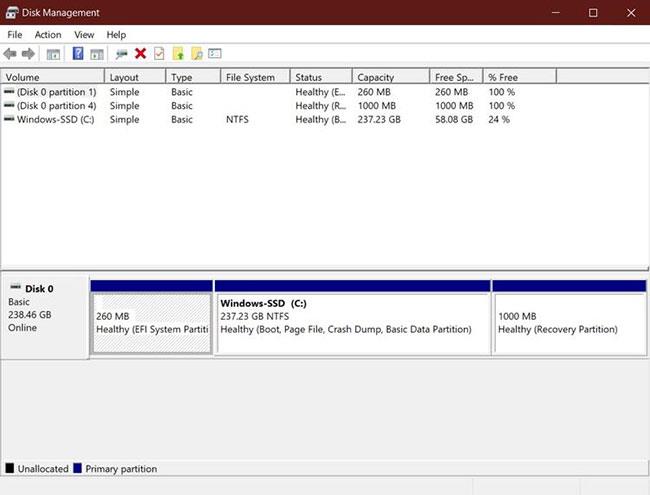
Initialisieren Sie die SSD, damit sie in Windows 10 erkannt wird
Wenn Sie Ihre SSD noch nicht initialisiert haben, können Sie dies in wenigen Schritten tun:
Schritt 1: Suchen Sie in der Suchleiste des Startmenüs nach „Datenträgerverwaltung “, klicken Sie mit der rechten Maustaste auf das am besten geeignete Ergebnis und wählen Sie „Als Administrator ausführen“ aus .
Schritt 2: Klicken Sie mit der rechten Maustaste auf die nicht erkannte SSD und wählen Sie Datenträger initialisieren.
Schritt 3: Wählen Sie im Dialogfeld „Festplatte initialisieren “ die SSD aus, die Sie initialisieren möchten, und wählen Sie den Partitionstyp aus.
Schritt 4: Klicken Sie auf OK , um den Laufwerksinitialisierungsprozess zu starten.
Schritt 5: Kehren Sie nach Abschluss von Schritt 4 zur Datenträgerverwaltung zurück , klicken Sie mit der rechten Maustaste auf das SSD-Volume und wählen Sie „Neues einfaches Volume“ aus .
Schritt 6: Befolgen Sie die Anweisungen auf dem Bildschirm, um das SSD-Volume und den Laufwerksbuchstaben zuzuweisen.
Nach der Initialisierung Ihrer SSD sollten Sie Ihren PC neu starten, damit die Änderungen ordnungsgemäß durchgeführt werden können. Nach dem Neustart erkennt Windows 10 die SSD und Sie können über den Datei-Explorer darauf zugreifen.
4. Aktualisieren Sie den Speichergeräte-Controller-Treiber
Bevor Sie mit tiefergehenden Korrekturen fortfahren, müssen Sie sicherstellen, dass die Treiber Ihres Speichergeräte-Controllers auf dem neuesten Stand sind. Veraltete Treiber können dazu führen, dass das Gerät nicht richtig funktioniert und dazu führen, dass Windows die SSD nicht erkennt.
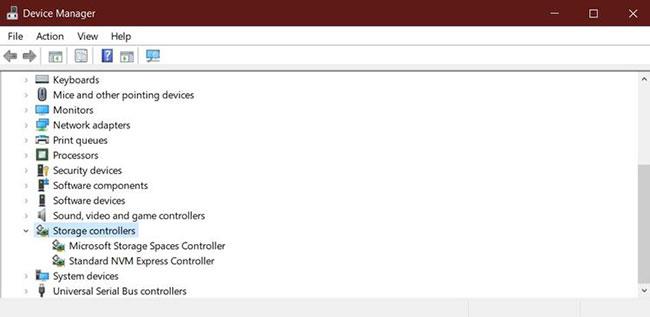
Aktualisieren Sie den Treiber des Speichergeräte-Controllers
So aktualisieren Sie den Speichergeräte-Controller-Treiber:
Schritt 1: Starten Sie den Geräte-Manager über das Startmenü.
Schritt 2: Suchen Sie nach Speichercontrollern und erweitern Sie die Gruppe.
Schritt 3: Klicken Sie mit der rechten Maustaste auf den Speichergeräte-Controller und wählen Sie Treiber aktualisieren.
Schritt 4: Wählen Sie „Automatisch nach aktualisierter Treibersoftware suchen“ aus .
Windows installiert automatisch alle verfügbaren Updates; Anschließend können Sie Ihren PC neu starten und den Datei-Explorer oder das Datenträgerverwaltungstool öffnen, um zu prüfen, ob Windows 10 die SSD jetzt erkennt.
5. Beheben Sie Speicherprobleme, um SSD zu erkennen
Speicherprobleme in Windows führen häufig dazu, dass SSDs nicht erkannt werden. Das Windows-Speicherdiagnosetool kann fehlerhafte RAM- und Festplattenprobleme erkennen und beheben. Sie können das Windows-Speicherdiagnosetool wie folgt ausführen:
Schritt 1: Suchen Sie im Startmenü nach „Windows Memory Diagnostic“ , klicken Sie mit der rechten Maustaste auf das am besten geeignete Ergebnis und wählen Sie „Als Administrator ausführen“ aus .
Schritt 2: Speichern Sie alle noch nicht abgeschlossenen Arbeiten und wählen Sie „ Jetzt neu starten und auf Probleme prüfen“ (empfohlen) .

Beheben Sie Speicherprobleme bei der SSD-Erkennung
Der PC wird nun neu gestartet und der Diagnosevorgang wird automatisch ausgeführt. Der Test dauert einige Minuten; Sobald der Vorgang abgeschlossen ist, startet Ihr PC automatisch neu und zeigt die Testergebnisse an.
Anschließend können Sie die Datenträgerverwaltung oder den Datei-Explorer öffnen, um zu überprüfen, ob die SSD derzeit von Windows 10 erkannt wird. Anschließend können Sie die SSD wie oben beschrieben über die Datenträgerverwaltung initialisieren.
6. Geben Sie den Laufwerksbuchstaben an oder ändern Sie ihn
Ein häufiger Grund, warum Windows 10 eine SSD nicht erkennt, ist ein widersprüchlicher oder fehlender Laufwerksbuchstabe. Sie können dieses Problem schnell beheben, indem Sie der SSD im Datenträgerverwaltungsprogramm einen neuen Laufwerksbuchstaben ändern oder zuweisen.
So ändern Sie den Laufwerksbuchstaben der SSD:
Schritt 1: Suchen Sie in der Suchleiste des Startmenüs nach „Datenträgerverwaltung“ , klicken Sie mit der rechten Maustaste auf die am besten geeignete Option und wählen Sie „Als Administrator ausführen“ aus .
Schritt 2: Klicken Sie mit der rechten Maustaste auf die SSD und wählen Sie Laufwerksbuchstaben und -pfade ändern .
Schritt 3: Klicken Sie auf „Hinzufügen“ , wenn der Laufwerksbuchstabe nicht vorhanden ist, oder auf „Ändern“ , um den vorhandenen Laufwerksbuchstaben zu ändern.
Schritt 4: Wählen Sie den neuen Laufwerksbuchstaben aus dem Dropdown-Menü aus und klicken Sie auf „OK“ , damit die Änderungen wirksam werden.
Nachdem Sie die oben genannten Schritte ausgeführt haben, können Sie Ihren PC neu starten und Windows 10 erkennt die SSD. Anschließend können Sie über den Datei-Explorer auf die SSD zugreifen.
Ich wünsche Ihnen viel Erfolg bei der Behebung des Fehlers!